ホームページ >システムチュートリアル >Windowsシリーズ >Win11 にアップグレードするときにセキュア ブートをサポートするように求められた場合はどうすればよいですか? Win11 にアップグレードするときにセキュア ブートをサポートするように求められた場合はどうすればよいですか?
Win11 にアップグレードするときにセキュア ブートをサポートするように求められた場合はどうすればよいですか? Win11 にアップグレードするときにセキュア ブートをサポートするように求められた場合はどうすればよいですか?
- WBOY転載
- 2024-05-06 13:10:38724ブラウズ
Windows 11 をアップグレードするときに「セキュア ブートをサポートする必要があります」というプロンプトが表示されましたか?心配しないで!このガイドは、この問題を解決する手順を詳しく紹介するために、PHP エディター Xiaoxin によって作成されました。セキュア ブートの概念からそれを有効にするさまざまな方法まで、包括的なガイドを用意しています。 Windows 11 をインストールする際のセキュア ブートの問題を解決するには、この記事を読み続けてください。
1. まず中国語に切り替え、プロンプトに従ってキーボードの [F7] を押して詳細設定を開きます。
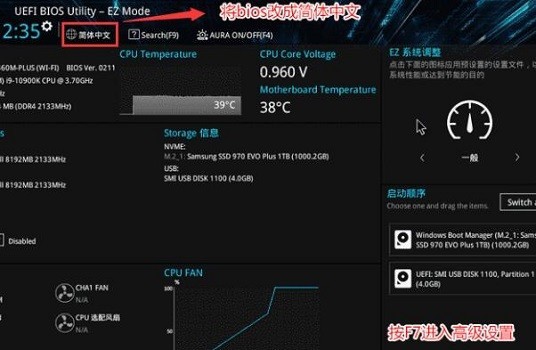
2. [セーフブートメニュー]を見つけてクリックします。
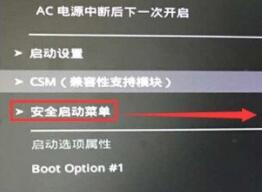
3. 次に、[キー管理]を選択します。
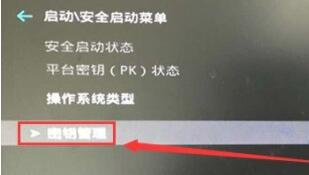
4. 最後に、[デフォルトのセキュアブートキーをインストール]をクリックします。
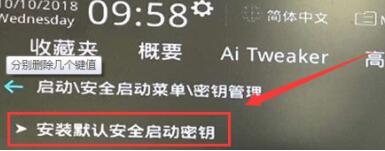
2. Lenovo コンピューター
1. 2020 年以前の Lenovo コンピューター モデルの場合は、[F2] を使用して BIOS 設定を入力し、[セキュリティ] タブで [セキュリティ] を選択する必要があります。 [セキュアブート]をドロップして変更します [有効]にするだけです。
3. 2020 年以降の Lenovo コンピューターの場合は、同じ方法で BIOS に入り、左側の列で [セキュリティ メニュー] を見つけて開きます。 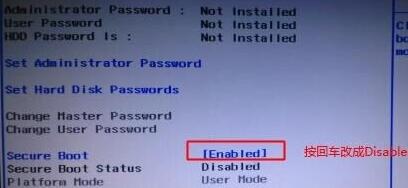
3. HP コンピューター
1. コンピューターを再起動し、キーボードの [Esc] を押して選択インターフェイスに入り、[F10] を押して BIOS に入ります。
2. 上の[詳細]タブをクリックし、[セキュアブート構成]を見つけます。 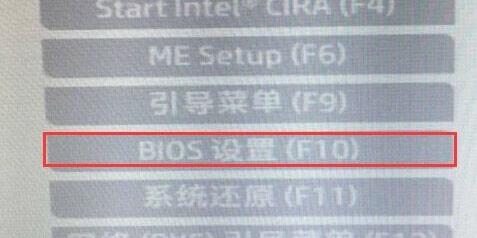
3. リズム変更構成のサポートとセキュアブートについては、[MS UEFI CA キーを有効にする] のチェックを外します。 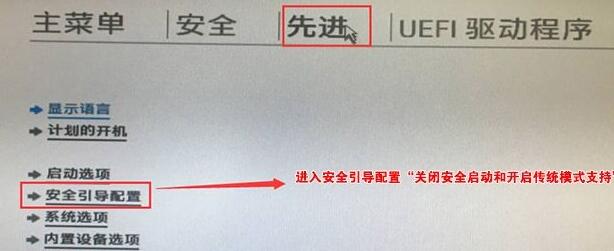
4. Dell コンピューター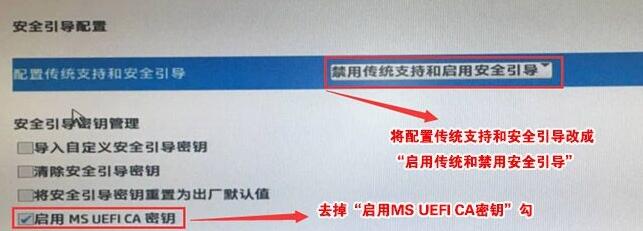
1. コンピューターを再起動し、キーボードの [F2] を押し続けて BIOS 設定に入ります。
2. 左側の列の [ブート] オプションをクリックし、下にあるセキュア ブートを見つけて Enter キーを押して [有効] に変更します。
3. 最後に[F10]を押して保存し、ポップアップウィンドウで[はい]を選択します。
以上がWin11 にアップグレードするときにセキュア ブートをサポートするように求められた場合はどうすればよいですか? Win11 にアップグレードするときにセキュア ブートをサポートするように求められた場合はどうすればよいですか?の詳細内容です。詳細については、PHP 中国語 Web サイトの他の関連記事を参照してください。

